Come abilitare e unire le forme in PowerPoint
Durante la creazione di una presentazione per la scuola o l'ufficio, potrebbe essere necessario unire due forme in Microsoft PowerPoint. (merge two shapes in Microsoft PowerPoint. )Supponiamo che tu stia cercando di mostrare un confronto nella presentazione di PowerPoint e che tu debba farlo visivamente. Le forme e i grafici sono utili in questi casi. Puoi combinare due o più forme per crearne una nuova e visualizzare un confronto o qualsiasi altra cosa in modo diverso.
Unisci due(Merge two) forme in Microsoft PowerPoint
Per unire due o più forme nelle diapositive di PowerPoint , puoi utilizzare le opzioni Combina(Combine) , Unione(Union) , Interseca(Intersect) , Sottrai(Subtract) e così via per creare una nuova forma. Segui questi passi-
- Apri una diapositiva in cui vuoi mostrare la forma combinata.
- Vai alla scheda Inserisci.
- Espandi il menu Forme e aggiungi entrambe le forme.(Shapes)
- Posizionali secondo le tue esigenze.
- Seleziona(Select) entrambe le forme e vai alla scheda Formato forma .(Shape Format)
- Fare clic sul pulsante Unisci forme.
- Seleziona Combina dall'elenco.
All'inizio, devi aprire una diapositiva in cui vuoi mostrare la forma combinata nella tua presentazione. Successivamente, è necessario inserire due forme che si desidera unire. Per questo, passa alla scheda Inserisci , espandi l'opzione (Insert )Forme(Shapes) e seleziona due o più forme che desideri combinare.
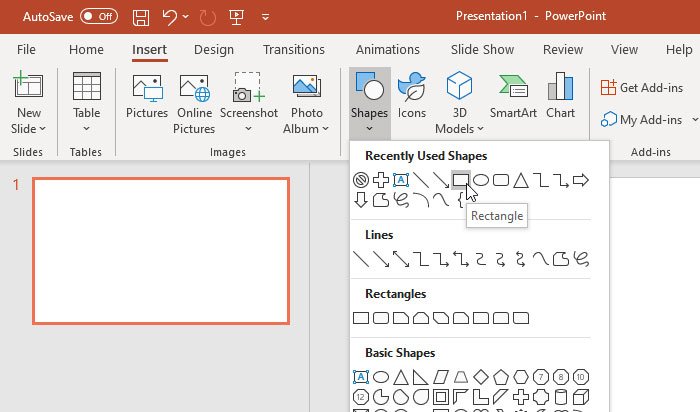
Ora devi posizionarli correttamente. Devi farlo prima di combinare e una forma dovrebbe sovrapporsi a un'altra.
Una volta terminato, seleziona entrambe le forme e vai alla scheda Formato forma .(Shape Format)
Qui puoi trovare un'opzione chiamata Unisci forme(Merge Shapes) nella sezione Inserisci forme(Insert Shapes) . Espandi l'elenco e seleziona Combina(Combine) .

Dovresti vedere immediatamente il risultato.
Per tua informazione, ci sono più opzioni oltre a Combina(Combine) . Ad esempio, puoi trovare questi-
- Unione
- Frammento
- Interseca
- Sottrarre
Tutti i risultati sono visibili nell'immagine seguente-

Come accennato in precedenza, puoi combinare più di due forme. È possibile combinare la terza forma in seguito e in una volta. Tuttavia, non è possibile utilizzare altre opzioni (ad es. Interseca(Intersect) , Unione(Union) , ecc.) per più di due forme.
Inoltre, se lo desideri, puoi modificare il colore di riempimento e il contorno dopo e prima di combinarli. Tuttavia, se hai intenzione di mostrare due colori diversi per forme diverse, devi sceglierlo prima di unirli.
Spero che sia d'aiuto.
Related posts
Come sfocare un'immagine in PowerPoint
Excel, Word or PowerPoint non ha potuto iniziare l'ultima volta
Come collegare uno PowerPoint presentation a un altro
PowerPoint non risponde, congelamento, appeso o ha smesso di funzionare
Come collegare gli elementi, Content or Objects a un PowerPoint slide
Convert PDF a PPT (PowerPoint) usando questi gratuiti software & online tools
Come cambiare File Format default per il salvataggio in Word, Excel, PowerPoint
Come faccio a nascondere lo Audio icon in PowerPoint
Come avviare Word, Excel, PowerPoint, Outlook in Safe Mode
Come creare un Venn Diagram in PowerPoint
Come creare un Photo Album in PowerPoint
Come inserire un Countdown Timer in un PowerPoint presentation
Come cambiare lo Slide size and orientation in PowerPoint
Come creare un GIF animato da PowerPoint Slides - PPT a GIF
Come aggiungere Captions a Pictures in PowerPoint
Come creare un Org chart in PowerPoint
Come aggiungere Audio a PowerPoint
Come creare e utilizzare Progress Bar in PowerPoint
Come creare e inserire un Pyramid in PowerPoint
Come cambiare Background in PowerPoint
